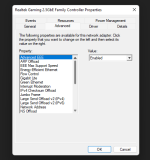Jay|(stAr)
Ensign
- Registriert
- Jan. 2006
- Beiträge
- 184
Moin zusammen,
habe gestern (dummerweise) diese Win11 Realtek Network Driver installiert
Ping zu computerbase zeigt ähnliches Bild
Pinging computerbase.de IP with 32 bytes of data:
Reply from IP time=1014ms
Reply from IP time=7ms
Reply from IP time=7ms
Reply from IP time=1607ms
Daher die Frage, welche dieser ganzen Funktionalitäten des Realtek Network Chip regelt Quality of Service Priorisierung, die offenbar jetzt für VOD Inhalte viel zu hoch ist?
habe gestern (dummerweise) diese Win11 Realtek Network Driver installiert
Realtek Ethernet Controller Driver 11.8.0515.2022 (06222022.2) Deutsch
Jetzt spielen die Pings völlig verrückt, wenn ich neben dem Game nur einen 1080p twitch stream laufen habe. Vorher ohne Probleme möglich mit 100/40 VDSL Leitung, also beides lief immer ruckelfrei bei stabilen Latencies. Jetzt leider für 4 Sekunden 10er Ping ingame danach 10000er Ping für 1-2 Sekunden, danach wieder normal, dann wieder 10k pingPing zu computerbase zeigt ähnliches Bild
Pinging computerbase.de IP with 32 bytes of data:
Reply from IP time=1014ms
Reply from IP time=7ms
Reply from IP time=7ms
Reply from IP time=1607ms
Daher die Frage, welche dieser ganzen Funktionalitäten des Realtek Network Chip regelt Quality of Service Priorisierung, die offenbar jetzt für VOD Inhalte viel zu hoch ist?